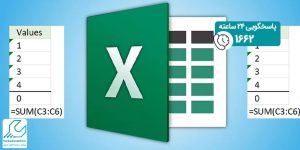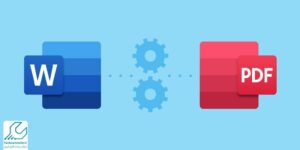یکی از روش های استفاده از برنامه های آفیس به خصوص برنامه ورد ایجاد متن تصادفی در ورد به شمار می آید. اما چگونه می توانیم این متن تصادفی را در ورد ایجاد نماییم؟ این یکی از سوالات رایج برای کاربران و علاقه مندان به این برنامه مفید مایکروسافت می باشد.
یک راه حل این است که به سراغ یک نرم افزار تولید کننده متن ساختگی lorem ipsum برویم و مقداری از این متون را تولید کنیم. راه کار دیگر این است که متن مورد نیاز را مستقیما در داخل نرم افزار مایکروسافت ورد تولید کنیم. اما این تمام ماجرا نیست. اگر شما نیز به این موضوع علاقه مند هستید، با ما در این مطلب همراه شوید.
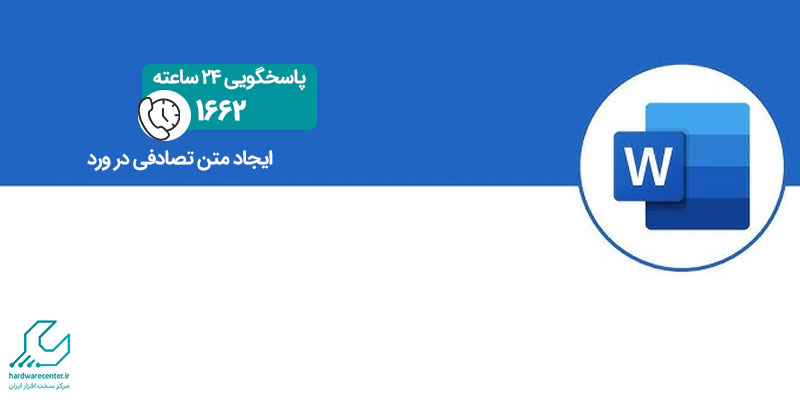
ایجاد متن تصادفی در ورد با فرمول Rand
اگر می خواهید از یک متن تصادفی به عنوان محتوای پرکننده در سند ورد استفاده کنید، می توانید از فرمول تولید محتوای تصادفی که از سوی خود ورد ارائه شده است، بهره بگیرید. با این حال چند نکته وجود دارند که در زمان استفاده از این تابع و بسته به مقدار متنی که نیاز دارید، باید رعایت کنید.
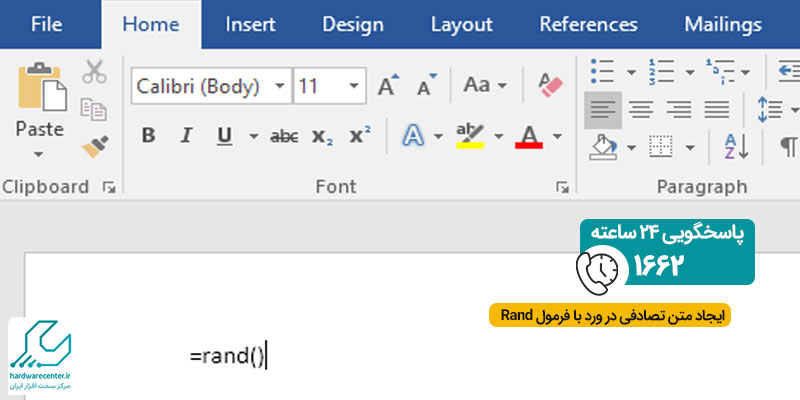
نحوه وارد کردن فرمول
به این ترتیب به صورت خودکار پنج پاراگراف از متن تصادفی تولید می شود که هر یک شامل سه جمله است. شما می توانید با تعیین مقادیری درون پرانتز این تابع، میزان تولید متن تصادفی را کنترل کنید. به این منظور برای نمونه می توانید از فرمول =Rand(x,y) استفاده کنید که در آن x تعداد پاراگراف ها و y تعداد جملههای هر پاراگراف است. برای مثال اگر می خواهید هفت پاراگراف داشته باشید که هر پاراگراف شامل چهار جمله باشد، در این صورت باید از فرمول زیر استفاده کنید:
=Rand(7,4)
با این که یک فرمول برای حجم ورودی وجود دارد، اما شما می توانید بارها از این فرمول استفاده کنید.
تولید متن Lorem Ipsum در ورد با فرمول Lorem
اگر به روش های قدیمی علاقه مند هستید، ورد امکان تولید متن Lorem Ipsum را نیز به روش مشابه فراهم ساخته است. حتی اگر به این رویکرد علاقه ای ندارید، همچنان متون Lorem Ipsum جایگاه خاص خود را دارند. زمانی که از متون انگلیسی گویا که با استفاده از فرمول rand تولید می شوند، استفاده کنید، موجب ایجاد حواس پرتی در افراد می شوید. این حالت در مواردی که قصد دارید توجه مخاطب روی طراحی و نه محتوا متمرکز باشد، موجب بروز مشکل میشود. در زمان استفاده از تابع Lorem نیز همان قواعد متد Rand برقرار است. تابع ()Lorem= را وارد کرده و اینتر را بزنید تا ورد پنج پاراگراف از متن Lorem Ipsum ایجاد کند که هر یک شامل سه جمله هستند.
علاوه بر این مورد شما می توانید مقدار متنی که میخواهید با استفاده از تابع Lorem بسازید را مانند تابع rand کنترل کنید. اگر می خواهید چهار پاراگراف داشته باشید که هر کدام شامل نه جمله باشند، فرمول زیر را وارد کرده و اینتر را بزنید.
تولید متن Quick Brown Fox در ورد با فرمول قدیمی rand
در نسخههای قدیمی مایکروسافت ورد، برای تولید متن آزمایشی مانند «Quick Brown Fox» میتوان از فرمول =rand() استفاده کرد. با تایپ این دستور در سند و زدن کلید Enter، ورد بهصورت خودکار چند پاراگراف نمونه شامل جملههای استاندارد تولید میکند. معمولاً این جملهها شامل عبارت «The quick brown fox jumps over the lazy dog» هستند که تمام حروف الفبای انگلیسی را در بر میگیرند و برای تست فونت، قالببندی و طراحی سند کاربرد دارند. این روش ساده و سریع به کاربران اجازه میدهد بدون نیاز به تایپ دستی، متن نمونه برای آزمایش یا تمرین در سند ایجاد کنند.
چرا متن تصادفی در ورد برای من کار نمیکند؟
اگر متن تصادفی در ورد شما کار نمیکند، ممکن است به دلایل مختلفی باشد. یکی از دلایل معمول این است که فرمت دستور وارد شده به درستی تایپ نشده باشد. برای مثال، باید از علامت برابر (=) به درستی استفاده کنید و دستور را دقیقاً مانند =lorem(p, s) وارد کنید. همچنین، اطمینان حاصل کنید که از نسخهای از ورد استفاده میکنید که از این ویژگی پشتیبانی میکند و همه بهروزرسانیهای نرمافزاری نصب شدهاند. اگر مشکل ادامه پیدا کرد، ممکن است نیاز به تنظیم مجدد زبان یا ترجیحات تایپ داشته باشید.
آیا میتوانم تعداد جملات را در فرمول =RAND() تغییر دهم؟
بله، برای تغییر تعداد جملات تولیدی توسط فرمول =RAND()، میتوانید از فرمول =RAND(x,y) استفاده کنید. در این فرمول، x تعداد پاراگرافها و y تعداد جملات در هر پاراگراف را تعیین میکند. به عنوان مثال، =RAND(3,5) سه پاراگراف با پنج جمله تولید میکند.